
作为一款广泛使用的企业通讯工具,钉钉不仅提供了便捷的通讯功能,还为企业提供了全面的考勤管理解决方案。在使用钉钉进行考勤管理时,如何设置考勤打卡范围成为了一个备受关注的问题。那么ux6小编本文将为您详细介绍如何在钉钉中设置考勤打卡范围在100米之内,帮助您更好地管理员工的出勤情况。
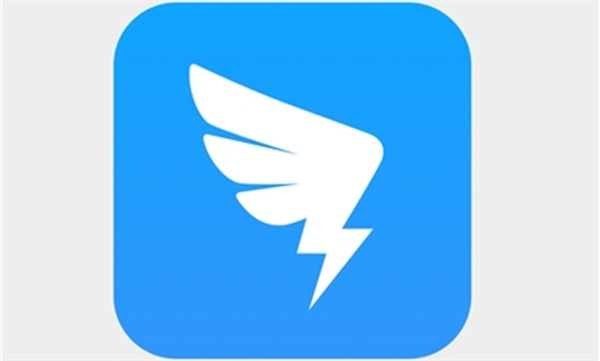
答案:【APP】-【工作台】-【考勤打卡】-【设置】-【考勤组】-【打卡方式】-【地点打卡】-【打卡范围】-【100米】。
具体步骤:
1、首先我们打开钉钉软件,进入到钉钉首页之后我们可以在页面下面切换到其他的页面,在这里我们需要点击页面正下方的【工作台】;
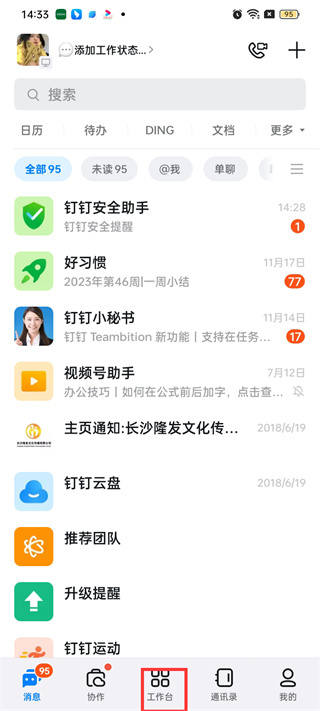
2、然后在工作台的页面中我们需要找到【考勤打卡】功能点击,同时我们还可以使用一些其他功能考勤打卡、OA审批、日志等等;
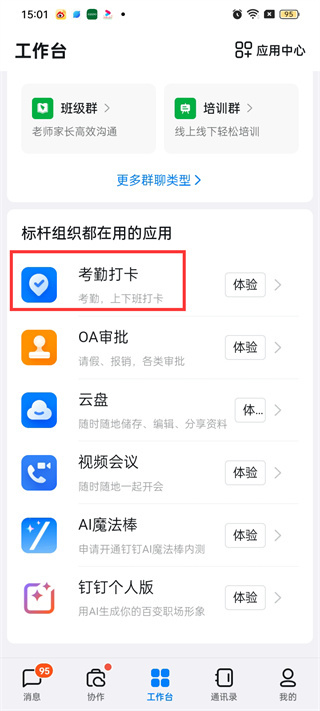
3、接着来到打开的页面中我们可以在页面的下方点击打卡、统计、设置切换,我们需要点击右下角的【设置】;
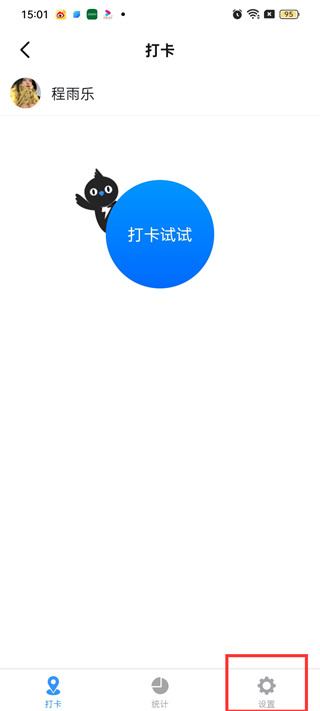
4、进入到设置的页面中的考勤设置的页面,我们只需要点击自己的【考勤组】进入到考勤组设置的页面中;
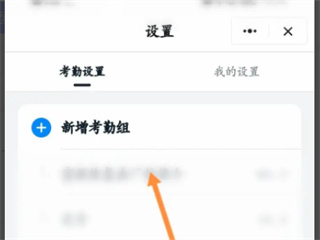
5、点击过后在考勤组设置的页面中我们可以设置考勤类型、考勤时间、打卡方式等等,我们需要点击【打卡方式】;
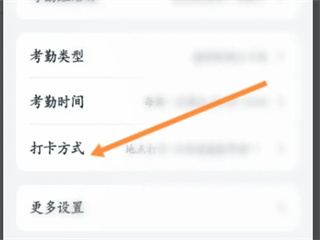
6、在选择打开方式的页面中我们可以选不同的方式进行打卡,有地点、WiFi、智点B1蓝牙、考勤机等方式,点击【地点打卡】;
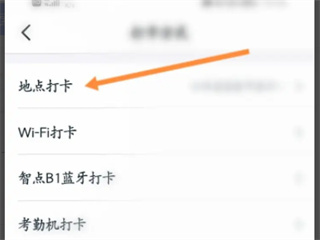
7、来到地点打卡的页面中我们在该页面中只需要点击【打卡范围】功能;
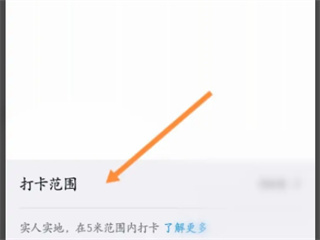
8、最后点击过后我们可以看到会有很多的范围可以设置100米、200米、300米等等,我们点击【100米】即可设置成功了;
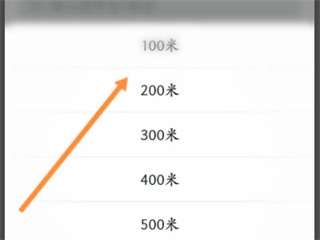
钉钉相关推荐:
那么小伙伴们看完ux6小编为您带来的内容钉钉设置考勤打卡范围在100米之内的方法了吗?是不是跟着小编的这篇教程攻略看完以后大家是不是都已经一下子明朗了许多呢!那么如果小伙伴们觉得这篇教程对您有帮助的话,请记得更多有趣实用的游戏攻略都在游戏6~,ux6为您带来轻松愉悦的阅读体验(๑•ᴗ•๑)!